2020 JEEP GRAND CHEROKEE display
[x] Cancel search: displayPage 300 of 428
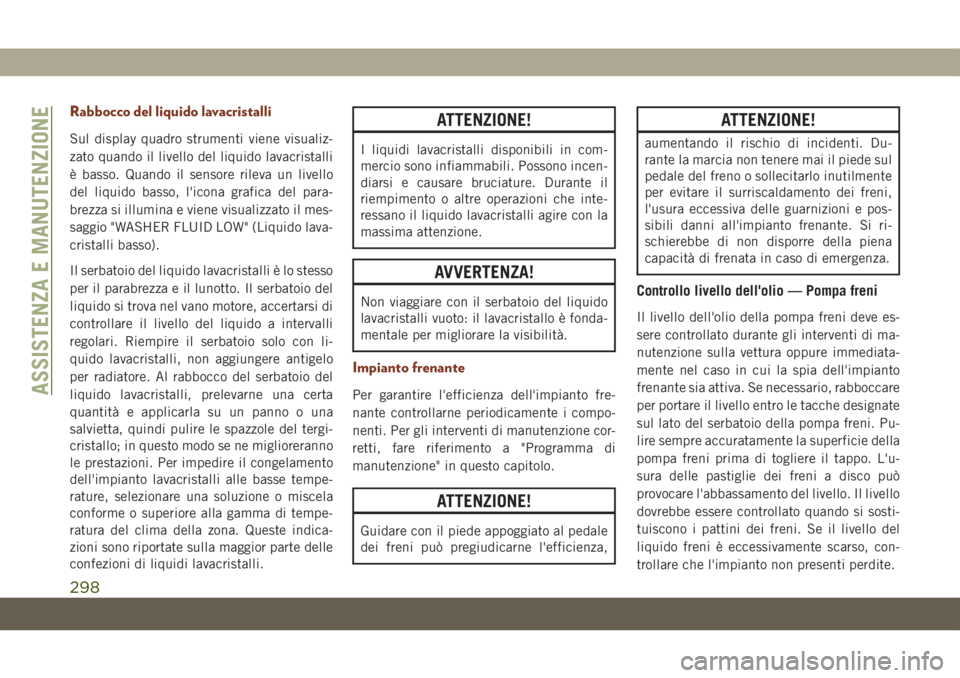
Rabbocco del liquido lavacristalli
Sul display quadro strumenti viene visualiz-
zato quando il livello del liquido lavacristalli
è basso. Quando il sensore rileva un livello
del liquido basso, l'icona grafica del para-
brezza si illumina e viene visualizzato il mes-
saggio "WASHER FLUID LOW" (Liquido lava-
cristalli basso).
Il serbatoio del liquido lavacristalli è lo stesso
per il parabrezza e il lunotto. Il serbatoio del
liquido si trova nel vano motore, accertarsi di
controllare il livello del liquido a intervalli
regolari. Riempire il serbatoio solo con li-
quido lavacristalli, non aggiungere antigelo
per radiatore. Al rabbocco del serbatoio del
liquido lavacristalli, prelevarne una certa
quantità e applicarla su un panno o una
salvietta, quindi pulire le spazzole del tergi-
cristallo; in questo modo se ne miglioreranno
le prestazioni. Per impedire il congelamento
dell'impianto lavacristalli alle basse tempe-
rature, selezionare una soluzione o miscela
conforme o superiore alla gamma di tempe-
ratura del clima della zona. Queste indica-
zioni sono riportate sulla maggior parte delle
confezioni di liquidi lavacristalli.
ATTENZIONE!
I liquidi lavacristalli disponibili in com-
mercio sono infiammabili. Possono incen-
diarsi e causare bruciature. Durante il
riempimento o altre operazioni che inte-
ressano il liquido lavacristalli agire con la
massima attenzione.
AVVERTENZA!
Non viaggiare con il serbatoio del liquido
lavacristalli vuoto: il lavacristallo è fonda-
mentale per migliorare la visibilità.
Impianto frenante
Per garantire l'efficienza dell'impianto fre-
nante controllarne periodicamente i compo-
nenti. Per gli interventi di manutenzione cor-
retti, fare riferimento a "Programma di
manutenzione" in questo capitolo.
ATTENZIONE!
Guidare con il piede appoggiato al pedale
dei freni può pregiudicarne l'efficienza,
ATTENZIONE!
aumentando il rischio di incidenti. Du-
rante la marcia non tenere mai il piede sul
pedale del freno o sollecitarlo inutilmente
per evitare il surriscaldamento dei freni,
l'usura eccessiva delle guarnizioni e pos-
sibili danni all'impianto frenante. Si ri-
schierebbe di non disporre della piena
capacità di frenata in caso di emergenza.
Controllo livello dell'olio — Pompa freni
Il livello dell'olio della pompa freni deve es-
sere controllato durante gli interventi di ma-
nutenzione sulla vettura oppure immediata-
mente nel caso in cui la spia dell'impianto
frenante sia attiva. Se necessario, rabboccare
per portare il livello entro le tacche designate
sul lato del serbatoio della pompa freni. Pu-
lire sempre accuratamente la superficie della
pompa freni prima di togliere il tappo. L'u-
sura delle pastiglie dei freni a disco può
provocare l'abbassamento del livello. Il livello
dovrebbe essere controllato quando si sosti-
tuiscono i pattini dei freni. Se il livello del
liquido freni è eccessivamente scarso, con-
trollare che l'impianto non presenti perdite.
ASSISTENZA E MANUTENZIONE
298
Page 349 of 428
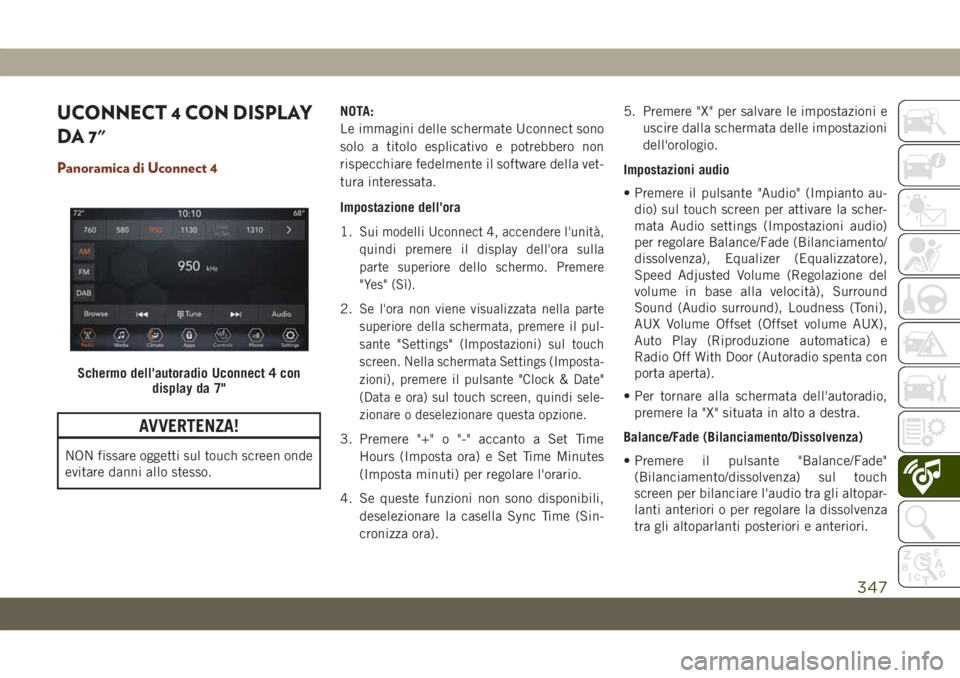
UCONNECT 4 CON DISPLAY
DA 7"
Panoramica di Uconnect 4
AVVERTENZA!
NON fissare oggetti sul touch screen onde
evitare danni allo stesso.NOTA:
Le immagini delle schermate Uconnect sono
solo a titolo esplicativo e potrebbero non
rispecchiare fedelmente il software della vet-
tura interessata.
Impostazione dell'ora
1.
Sui modelli Uconnect 4, accendere l'unità,
quindi premere il display dell'ora sulla
parte superiore dello schermo. Premere
"Yes" (Sì).
2.Se l'ora non viene visualizzata nella parte
superiore della schermata, premere il pul-
sante "Settings" (Impostazioni) sul touch
screen. Nella schermata Settings (Imposta-
zioni), premere il pulsante "Clock & Date"
(Data e ora) sul touch screen, quindi sele-
zionare o deselezionare questa opzione.
3. Premere "+" o "-" accanto a Set Time
Hours (Imposta ora) e Set Time Minutes
(Imposta minuti) per regolare l'orario.
4. Se queste funzioni non sono disponibili,
deselezionare la casella Sync Time (Sin-
cronizza ora).5. Premere "X" per salvare le impostazioni e
uscire dalla schermata delle impostazioni
dell'orologio.
Impostazioni audio
• Premere il pulsante "Audio" (Impianto au-
dio) sul touch screen per attivare la scher-
mata Audio settings (Impostazioni audio)
per regolare Balance/Fade (Bilanciamento/
dissolvenza), Equalizer (Equalizzatore),
Speed Adjusted Volume (Regolazione del
volume in base alla velocità), Surround
Sound (Audio surround), Loudness (Toni),
AUX Volume Offset (Offset volume AUX),
Auto Play (Riproduzione automatica) e
Radio Off With Door (Autoradio spenta con
porta aperta).
• Per tornare alla schermata dell'autoradio,
premere la "X" situata in alto a destra.
Balance/Fade (Bilanciamento/Dissolvenza)
• Premere il pulsante "Balance/Fade"
(Bilanciamento/dissolvenza) sul touch
screen per bilanciare l'audio tra gli altopar-
lanti anteriori o per regolare la dissolvenza
tra gli altoparlanti posteriori e anteriori.
Schermo dell'autoradio Uconnect 4 con
display da 7"
347
Page 352 of 428
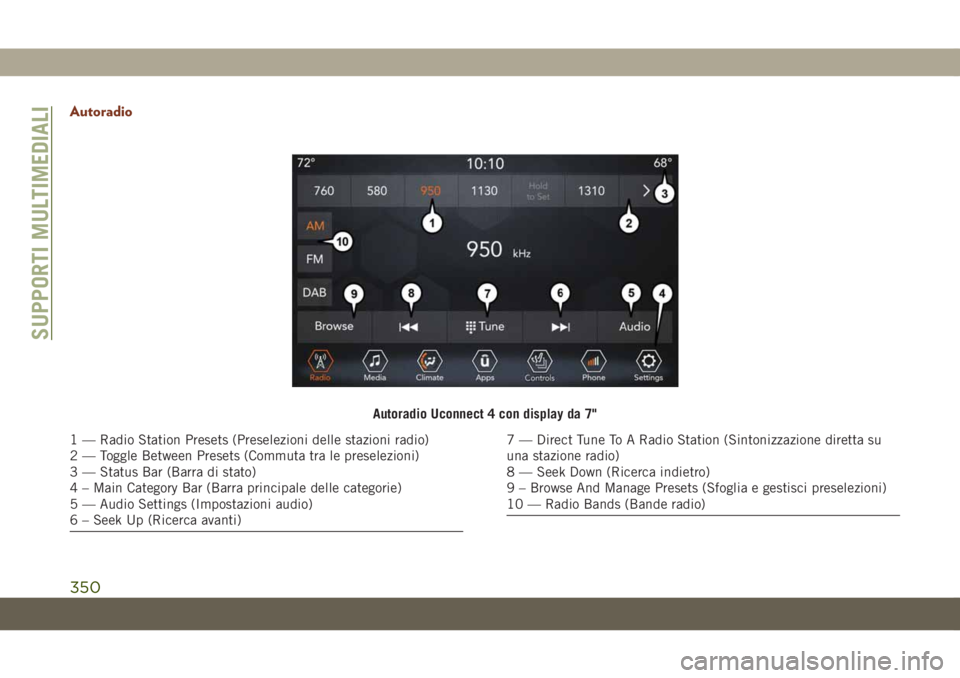
Autoradio
Autoradio Uconnect 4 con display da 7"
1 — Radio Station Presets (Preselezioni delle stazioni radio)
2 — Toggle Between Presets (Commuta tra le preselezioni)
3 — Status Bar (Barra di stato)
4 – Main Category Bar (Barra principale delle categorie)
5 — Audio Settings (Impostazioni audio)
6 – Seek Up (Ricerca avanti)7 — Direct Tune To A Radio Station (Sintonizzazione diretta su
una stazione radio)
8 — Seek Down (Ricerca indietro)
9 – Browse And Manage Presets (Sfoglia e gestisci preselezioni)
10 — Radio Bands (Bande radio)
SUPPORTI MULTIMEDIALI
350
Page 353 of 428
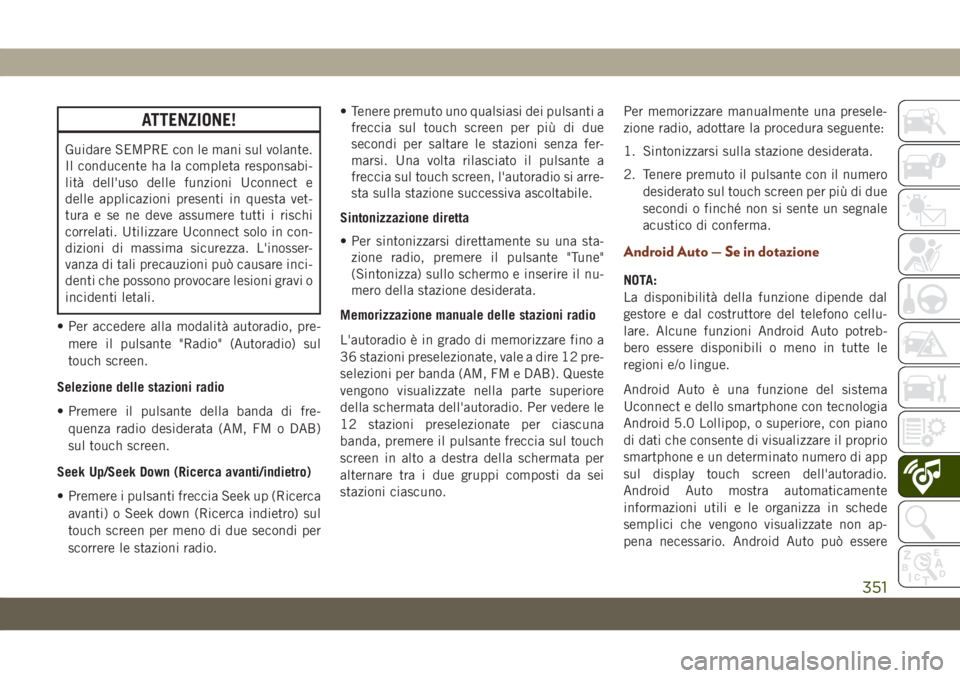
ATTENZIONE!
Guidare SEMPRE con le mani sul volante.
Il conducente ha la completa responsabi-
lità dell'uso delle funzioni Uconnect e
delle applicazioni presenti in questa vet-
tura e se ne deve assumere tutti i rischi
correlati. Utilizzare Uconnect solo in con-
dizioni di massima sicurezza. L'inosser-
vanza di tali precauzioni può causare inci-
denti che possono provocare lesioni gravi o
incidenti letali.
• Per accedere alla modalità autoradio, pre-
mere il pulsante "Radio" (Autoradio) sul
touch screen.
Selezione delle stazioni radio
• Premere il pulsante della banda di fre-
quenza radio desiderata (AM, FM o DAB)
sul touch screen.
Seek Up/Seek Down (Ricerca avanti/indietro)
• Premere i pulsanti freccia Seek up (Ricerca
avanti) o Seek down (Ricerca indietro) sul
touch screen per meno di due secondi per
scorrere le stazioni radio.• Tenere premuto uno qualsiasi dei pulsanti a
freccia sul touch screen per più di due
secondi per saltare le stazioni senza fer-
marsi. Una volta rilasciato il pulsante a
freccia sul touch screen, l'autoradio si arre-
sta sulla stazione successiva ascoltabile.
Sintonizzazione diretta
• Per sintonizzarsi direttamente su una sta-
zione radio, premere il pulsante "Tune"
(Sintonizza) sullo schermo e inserire il nu-
mero della stazione desiderata.
Memorizzazione manuale delle stazioni radio
L'autoradio è in grado di memorizzare fino a
36 stazioni preselezionate, vale a dire 12 pre-
selezioni per banda (AM, FM e DAB). Queste
vengono visualizzate nella parte superiore
della schermata dell'autoradio. Per vedere le
12 stazioni preselezionate per ciascuna
banda, premere il pulsante freccia sul touch
screen in alto a destra della schermata per
alternare tra i due gruppi composti da sei
stazioni ciascuno.Per memorizzare manualmente una presele-
zione radio, adottare la procedura seguente:
1. Sintonizzarsi sulla stazione desiderata.
2. Tenere premuto il pulsante con il numero
desiderato sul touch screen per più di due
secondi o finché non si sente un segnale
acustico di conferma.
Android Auto — Se in dotazione
NOTA:
La disponibilità della funzione dipende dal
gestore e dal costruttore del telefono cellu-
lare. Alcune funzioni Android Auto potreb-
bero essere disponibili o meno in tutte le
regioni e/o lingue.
Android Auto è una funzione del sistema
Uconnect e dello smartphone con tecnologia
Android 5.0 Lollipop, o superiore, con piano
di dati che consente di visualizzare il proprio
smartphone e un determinato numero di app
sul display touch screen dell'autoradio.
Android Auto mostra automaticamente
informazioni utili e le organizza in schede
semplici che vengono visualizzate non ap-
pena necessario. Android Auto può essere
351
Page 354 of 428
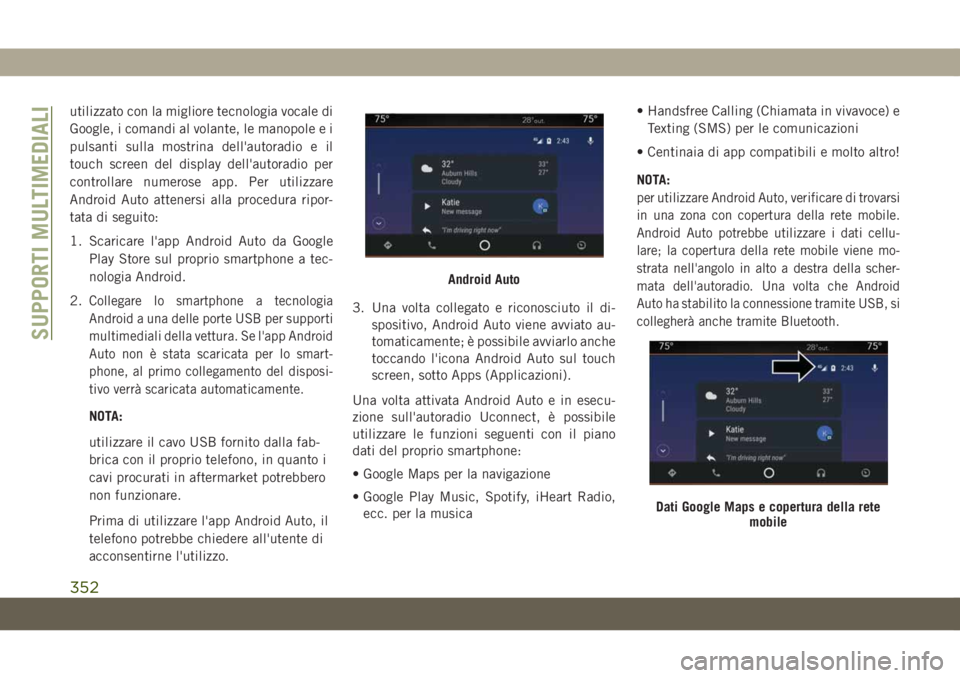
utilizzato con la migliore tecnologia vocale di
Google, i comandi al volante, le manopole e i
pulsanti sulla mostrina dell'autoradio e il
touch screen del display dell'autoradio per
controllare numerose app. Per utilizzare
Android Auto attenersi alla procedura ripor-
tata di seguito:
1. Scaricare l'app Android Auto da Google
Play Store sul proprio smartphone a tec-
nologia Android.
2.
Collegare lo smartphone a tecnologia
Android a una delle porte USB per supporti
multimediali della vettura. Se l'app Android
Auto non è stata scaricata per lo smart-
phone, al primo collegamento del disposi-
tivo verrà scaricata automaticamente.
NOTA:
utilizzare il cavo USB fornito dalla fab-
brica con il proprio telefono, in quanto i
cavi procurati in aftermarket potrebbero
non funzionare.
Prima di utilizzare l'app Android Auto, il
telefono potrebbe chiedere all'utente di
acconsentirne l'utilizzo.3. Una volta collegato e riconosciuto il di-
spositivo, Android Auto viene avviato au-
tomaticamente; è possibile avviarlo anche
toccando l'icona Android Auto sul touch
screen, sotto Apps (Applicazioni).
Una volta attivata Android Auto e in esecu-
zione sull'autoradio Uconnect, è possibile
utilizzare le funzioni seguenti con il piano
dati del proprio smartphone:
• Google Maps per la navigazione
• Google Play Music, Spotify, iHeart Radio,
ecc. per la musica• Handsfree Calling (Chiamata in vivavoce) e
Texting (SMS) per le comunicazioni
• Centinaia di app compatibili e molto altro!
NOTA:
per utilizzare Android Auto, verificare di trovarsi
in una zona con copertura della rete mobile.
Android Auto potrebbe utilizzare i dati cellu-
lare; la copertura della rete mobile viene mo-
strata nell'angolo in alto a destra della scher-
mata dell'autoradio. Una volta che Android
Auto ha stabilito la connessione tramite USB, si
collegherà anche tramite Bluetooth.
Android Auto
Dati Google Maps e copertura della rete
mobile
SUPPORTI MULTIMEDIALI
352
Page 355 of 428
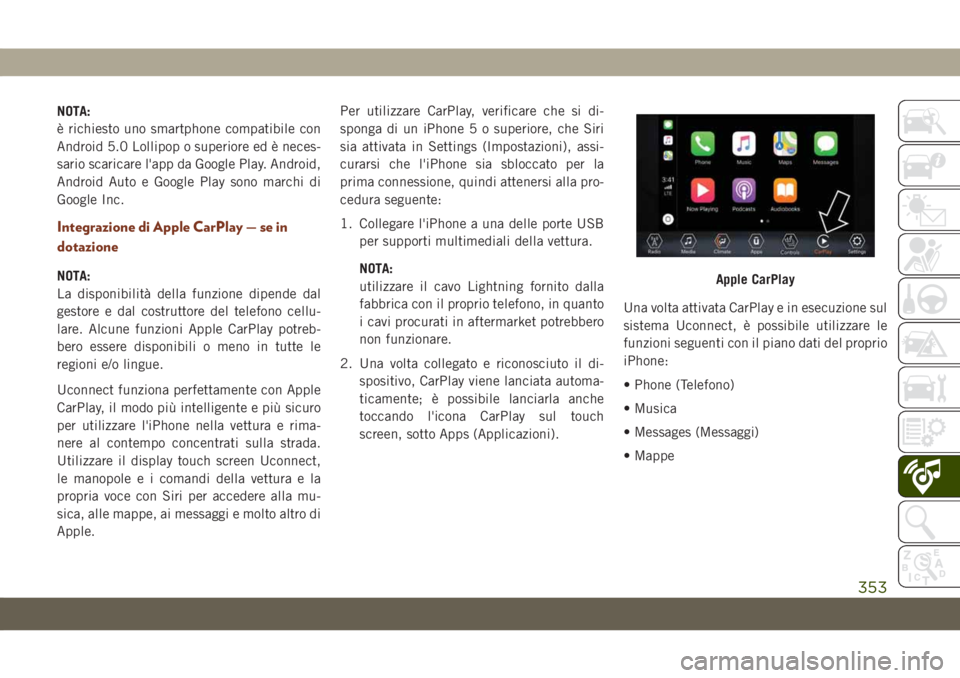
NOTA:
è richiesto uno smartphone compatibile con
Android 5.0 Lollipop o superiore ed è neces-
sario scaricare l'app da Google Play. Android,
Android Auto e Google Play sono marchi di
Google Inc.
Integrazione di Apple CarPlay — se in
dotazione
NOTA:
La disponibilità della funzione dipende dal
gestore e dal costruttore del telefono cellu-
lare. Alcune funzioni Apple CarPlay potreb-
bero essere disponibili o meno in tutte le
regioni e/o lingue.
Uconnect funziona perfettamente con Apple
CarPlay, il modo più intelligente e più sicuro
per utilizzare l'iPhone nella vettura e rima-
nere al contempo concentrati sulla strada.
Utilizzare il display touch screen Uconnect,
le manopole e i comandi della vettura e la
propria voce con Siri per accedere alla mu-
sica, alle mappe, ai messaggi e molto altro di
Apple.Per utilizzare CarPlay, verificare che si di-
sponga di un iPhone 5 o superiore, che Siri
sia attivata in Settings (Impostazioni), assi-
curarsi che l'iPhone sia sbloccato per la
prima connessione, quindi attenersi alla pro-
cedura seguente:
1. Collegare l'iPhone a una delle porte USB
per supporti multimediali della vettura.
NOTA:
utilizzare il cavo Lightning fornito dalla
fabbrica con il proprio telefono, in quanto
i cavi procurati in aftermarket potrebbero
non funzionare.
2. Una volta collegato e riconosciuto il di-
spositivo, CarPlay viene lanciata automa-
ticamente; è possibile lanciarla anche
toccando l'icona CarPlay sul touch
screen, sotto Apps (Applicazioni).Una volta attivata CarPlay e in esecuzione sul
sistema Uconnect, è possibile utilizzare le
funzioni seguenti con il piano dati del proprio
iPhone:
• Phone (Telefono)
• Musica
• Messages (Messaggi)
• MappeApple CarPlay
353
Page 356 of 428
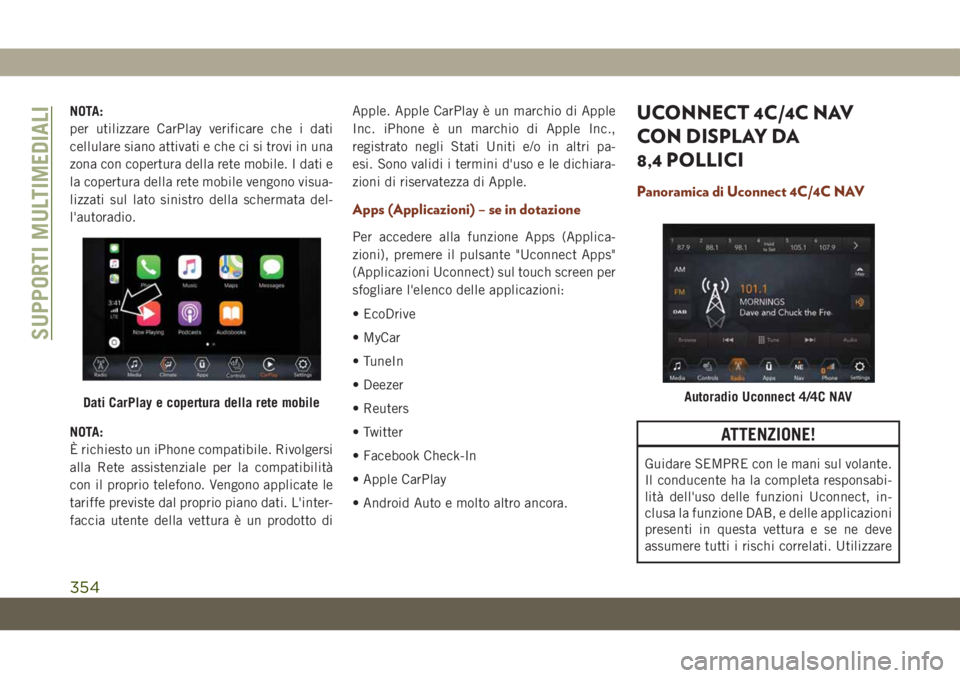
NOTA:
per utilizzare CarPlay verificare che i dati
cellulare siano attivati e che ci si trovi in una
zona con copertura della rete mobile. I dati e
la copertura della rete mobile vengono visua-
lizzati sul lato sinistro della schermata del-
l'autoradio.
NOTA:
È richiesto un iPhone compatibile. Rivolgersi
alla Rete assistenziale per la compatibilità
con il proprio telefono. Vengono applicate le
tariffe previste dal proprio piano dati. L'inter-
faccia utente della vettura è un prodotto diApple. Apple CarPlay è un marchio di Apple
Inc. iPhone è un marchio di Apple Inc.,
registrato negli Stati Uniti e/o in altri pa-
esi. Sono validi i termini d'uso e le dichiara-
zioni di riservatezza di Apple.
Apps (Applicazioni) – se in dotazione
Per accedere alla funzione Apps (Applica-
zioni), premere il pulsante "Uconnect Apps"
(Applicazioni Uconnect) sul touch screen per
sfogliare l'elenco delle applicazioni:
• EcoDrive
• MyCar
• TuneIn
• Deezer
• Reuters
• Twitter
• Facebook Check-In
• Apple CarPlay
• Android Auto e molto altro ancora.
UCONNECT 4C/4C NAV
CON DISPLAY DA
8,4 POLLICI
Panoramica di Uconnect 4C/4C NAV
ATTENZIONE!
Guidare SEMPRE con le mani sul volante.
Il conducente ha la completa responsabi-
lità dell'uso delle funzioni Uconnect, in-
clusa la funzione DAB, e delle applicazioni
presenti in questa vettura e se ne deve
assumere tutti i rischi correlati. Utilizzare
Dati CarPlay e copertura della rete mobileAutoradio Uconnect 4/4C NAV
SUPPORTI MULTIMEDIALI
354
Page 357 of 428
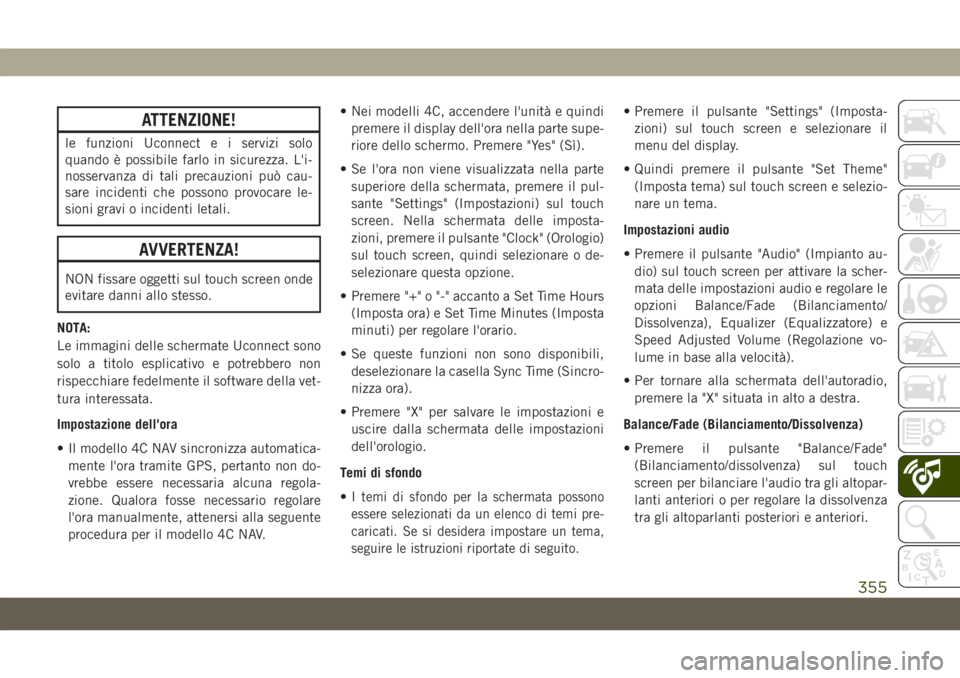
ATTENZIONE!
le funzioni Uconnect e i servizi solo
quando è possibile farlo in sicurezza. L'i-
nosservanza di tali precauzioni può cau-
sare incidenti che possono provocare le-
sioni gravi o incidenti letali.
AVVERTENZA!
NON fissare oggetti sul touch screen onde
evitare danni allo stesso.
NOTA:
Le immagini delle schermate Uconnect sono
solo a titolo esplicativo e potrebbero non
rispecchiare fedelmente il software della vet-
tura interessata.
Impostazione dell'ora
• Il modello 4C NAV sincronizza automatica-
mente l'ora tramite GPS, pertanto non do-
vrebbe essere necessaria alcuna regola-
zione. Qualora fosse necessario regolare
l'ora manualmente, attenersi alla seguente
procedura per il modello 4C NAV.• Nei modelli 4C, accendere l'unità e quindi
premere il display dell'ora nella parte supe-
riore dello schermo. Premere "Yes" (Sì).
• Se l'ora non viene visualizzata nella parte
superiore della schermata, premere il pul-
sante "Settings" (Impostazioni) sul touch
screen. Nella schermata delle imposta-
zioni, premere il pulsante "Clock" (Orologio)
sul touch screen, quindi selezionare o de-
selezionare questa opzione.
• Premere "+" o "-" accanto a Set Time Hours
(Imposta ora) e Set Time Minutes (Imposta
minuti) per regolare l'orario.
• Se queste funzioni non sono disponibili,
deselezionare la casella Sync Time (Sincro-
nizza ora).
• Premere "X" per salvare le impostazioni e
uscire dalla schermata delle impostazioni
dell'orologio.
Temi di sfondo
•I
temi di sfondo per la schermata possono
essere selezionati da un elenco di temi pre-
caricati. Se si desidera impostare un tema,
seguire le istruzioni riportate di seguito.
• Premere il pulsante "Settings" (Imposta-
zioni) sul touch screen e selezionare il
menu del display.
• Quindi premere il pulsante "Set Theme"
(Imposta tema) sul touch screen e selezio-
nare un tema.
Impostazioni audio
• Premere il pulsante "Audio" (Impianto au-
dio) sul touch screen per attivare la scher-
mata delle impostazioni audio e regolare le
opzioni Balance/Fade (Bilanciamento/
Dissolvenza), Equalizer (Equalizzatore) e
Speed Adjusted Volume (Regolazione vo-
lume in base alla velocità).
• Per tornare alla schermata dell'autoradio,
premere la "X" situata in alto a destra.
Balance/Fade (Bilanciamento/Dissolvenza)
• Premere il pulsante "Balance/Fade"
(Bilanciamento/dissolvenza) sul touch
screen per bilanciare l'audio tra gli altopar-
lanti anteriori o per regolare la dissolvenza
tra gli altoparlanti posteriori e anteriori.
355